安装
首先Nginx安装配置请参考,本文不再赘述:
Windows下通过nginx将摄像头RTSP视频流转为RTMP格式
nginx-rtmp新建hls
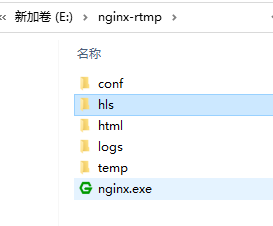
整个服务部署文件构架如下
nginx-rtmp
│ nginx.exe
│
├─conf
│ fastcgi.conf
│ fastcgi_params
│ koi-utf
│ koi-win
│ mime.types
│ nginx.conf
│ scgi_params
│ uwsgi_params
│ win-utf
│
├─hls
│
├─html
│ 50x.html
│ index.html
│ stat.xsl
│
├─logs
│
└─temp
配置conf/nginx.conf文件
#user nobody;
worker_processes 1;
#error_log logs/error.log;
#error_log logs/error.log notice;
#error_log logs/error.log info;
#pid logs/nginx.pid;
events {
worker_connections 4096;
}
# 添加RTMP服务
rtmp {
server {
listen 1935; # 监听端口
chunk_size 4000;
application live {
live on;
gop_cache on; #打开GOP缓存,减少首屏等待时间
}
application hls{
live on;
hls on;
hls_path hls; #视频流存放地址
hls_fragment 5s; #一个ts文件的时长
hls_playlist_length 120s; #m3u8和ts在hls文件夹下的保存时间
hls_continuous on; #连续模式。
hls_cleanup on; #对多余的切片进行删除。
hls_nested on; #嵌套模式。
}
}
}
http {
include mime.types;
default_type application/octet-stream;
#log_format main '$remote_addr - $remote_user [$time_local] "$request" '
# '$status $body_bytes_sent "$http_referer" '
# '"$http_user_agent" "$http_x_forwarded_for"';
#access_log logs/access.log main;
sendfile on;
#tcp_nopush on;
#keepalive_timeout 0;
keepalive_timeout 65;
#gzip on;
server {
listen 8080;
server_name localhost;
#charset koi8-r;
#access_log logs/host.access.log main;
location /stat.xsl { #指定stat.xsl的位置
root html;
}
location /stat { #推流播放和录制统计数据的配置
rtmp_stat all;
rtmp_stat_stylesheet stat.xsl;
}
location / {
root html;
index index.html index.htm;
}
#error_page 404 /404.html;
# redirect server error pages to the static page /50x.html
#
error_page 500 502 503 504 /50x.html;
location = /50x.html {
root html;
}
location /control { #rtmp控制模块的配置
rtmp_control all;
}
location /live{
flv_live on; #打开HTTP播放FLV直播流功能
chunked_transfer_encoding on; #支持'Transfer-Encoding:chunked'方式回复
add_header 'Access-Control-Allow-Origin' '*'; #允许所有来源访问
add_header 'Access-Control-Allow-Credentials' 'true';
}
location /dash {
root /tmp;
add_header 'Cache-Control' 'no-cache';
}
location /hls{
types {
application/vnd.apple.mpegurl m3u8;
video/mp2t ts;
}
alias hls;
expires -1;
add_header Access-Control-Allow-Origin *;
}
}
启动
start nginx

通过海康威视综合安防管理平台的API接口返回的RTSP流为:
rtsp://IP地址:554/openUrl/rby3v0s?beginTime=20201219T234629&endTime=20201220T001459&playBackMode=1&streamform=rtp
打开CMD,执行命令
ffmpeg -re -rtsp_transport tcp -i rtsp://IP地址:554/openUrl/rby3v0s?beginTime=20201219T234629^&endTime=20201220T001459^&playBackMode=1^&streamform=rtp -f flv -vcodec libx264 -vprofile baseline -acodec aac -ar 44100 -strict -2 -ac 1 -s 800x600 -q 10 rtmp://localhost:1935/hls/movie
ffmpeg拉rtsp流实现文件的分片,并生成m3u8


VLC取流: http://localhost:8080/hls/movie/index.m3u8
